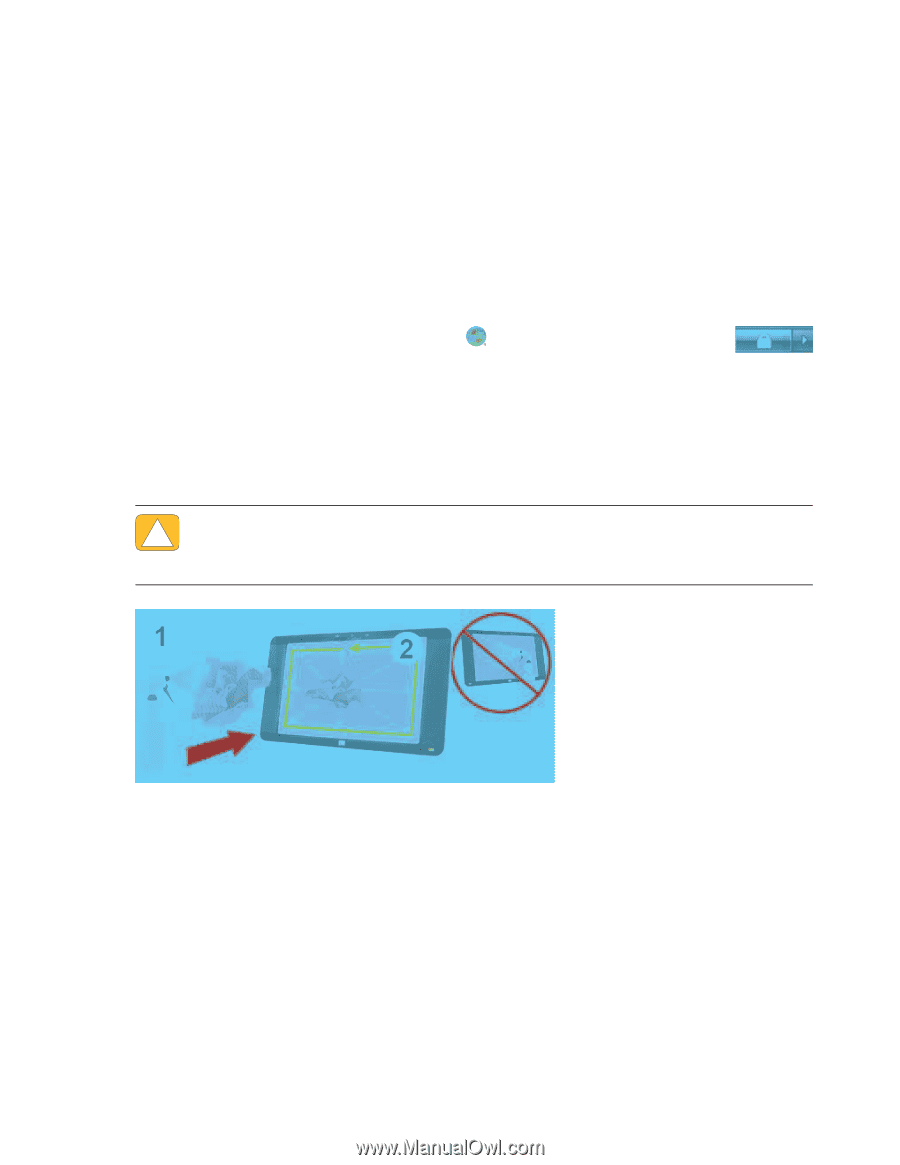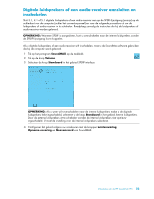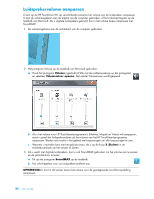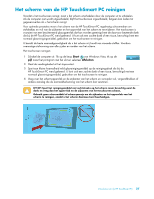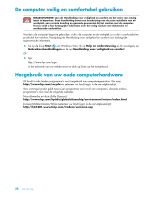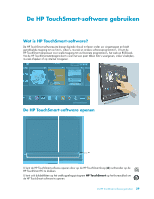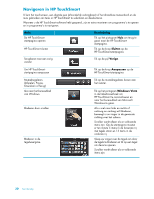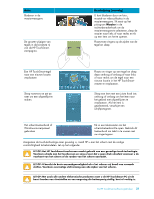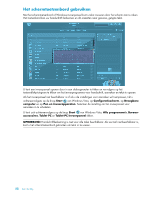HP IQ504 Getting Started Guide - Page 175
Het scherm van de HP TouchSmart PC reinigen, Start, Afsluiten
 |
UPC - 883585932153
View all HP IQ504 manuals
Add to My Manuals
Save this manual to your list of manuals |
Page 175 highlights
Het scherm van de HP TouchSmart PC reinigen Voordat u het touchscreen reinigt, moet u het scherm uitschakelen door de computer uit te schakelen. Als de computer niet wordt uitgeschakeld, blijft het touchscreen ingeschakeld, hetgeen kan leiden tot gegevensverlies als u het scherm reinigt. Voor optimale prestaties moet u het scherm van de HP TouchSmart PC regelmatig schoonmaken om stofdeeltjes en vuil van de zijkanten en het oppervlak van het scherm te verwijderen. Het touchscreen is voorzien van een beschermend glasoppervlak dat kan worden gereinigd met de daarvoor bestemde doek die bij de HP TouchSmart PC werd geleverd. U kunt ook een zachte doek of een tissue, bevochtigd met een normaal glasreinigingsmiddel, gebruiken om het touchscreen te reinigen. U bereikt de beste aanraakgevoeligheid als u het scherm vrij houdt van vreemde stoffen. Voorkom overmatige stofvorming aan alle zijden en randen van het scherm. Het touchscreen reinigen: 1 Schakel de computer uit. Tik op de knop Start van Windows Vista, tik op de pijl naast het pictogram met het slot en selecteer Afsluiten. 2 Haal de voedingskabel uit het stopcontact. 3 Spuit een kleine hoeveelheid mild glasreinigingsmiddel op de reinigingsdoek die bij de HP TouchSmart PC werd geleverd. U kunt ook een zachte doek of een tissue, bevochtigd met een normaal glasreinigingsmiddel, gebruiken om het touchscreen te reinigen. 4 Veeg over het schermoppervlak en de zijkanten van het scherm en verwijder vuil, vingerafdrukken of andere aanslag die de aanraakherkenning van het scherm kan verstoren. LET OP: Spuit het reinigingsmiddel niet rechtstreeks op het scherm maar bevochtig eerst de doek en veeg dan het oppervlak en de zijkanten van het touchscreen schoon. Gebruik geen schuurmiddel of schuursponsje om de zijkanten en het oppervlak van het scherm te reinigen, omdat u het scherm daarmee kunt beschadigen. . Introductie van de HP TouchSmart PC 27